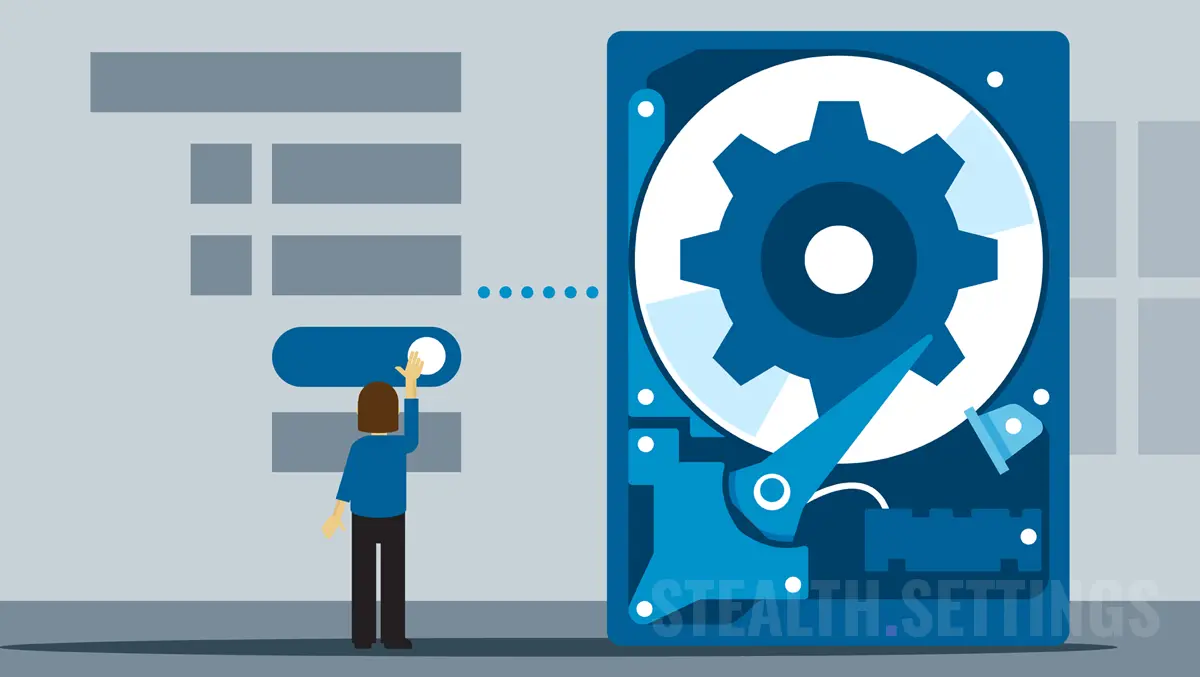
Kā atgūt izdzēstos failus operētājsistēmā Windows 10/11? Windows failu atkopšana
Kā atgūt izdzēstos failus operētājsistēmā Windows 10/11? Windows failu atkopšana
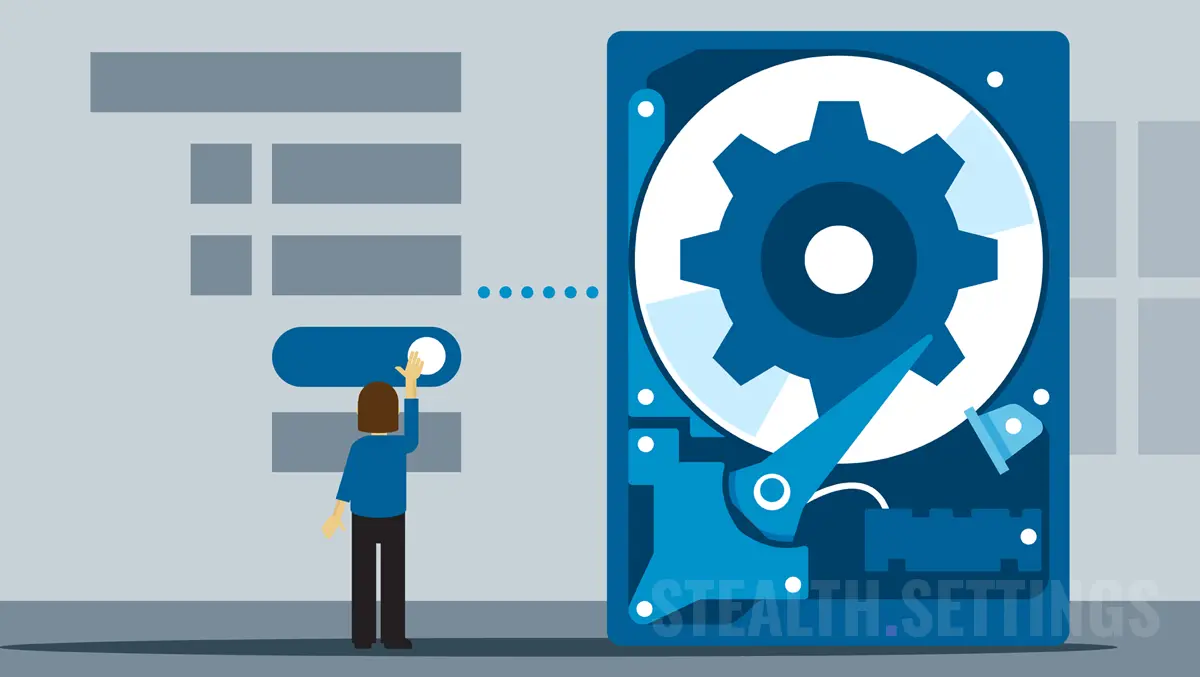
Vai nu tā jūs kļūdas dēļ izdzēsāt svarīgu failu vai arī esat pazaudējis datus vīrusa vai aparatūras kļūmes dēļ, failu zaudēšana var būt nomākta un saspringta pieredze. Par laimi, ir risinājums, kas palīdz atgūt izdzēstos failus operētājsistēmās Windows 10 un Windows 11. Ar Windows File Recovery varat atgūt dokumentus, attēlus vai videoklipus, ko izdzēsāt no atmiņas vienības.
apmierināts
Šajā rakstā mēs izpētīsim kā atgūt izdzēstos failus pe Windows 10 si Windows 11 cu ajutorul acestui instrument de recuperare a fisierelor si vom oferi sfaturi si trucuri pentru a maximiza sansele de succes in recuperarea datelor pierdute. Indiferent de motivul pierderii datelor, Windows File Recovery ir pieejama un efektīva iespēja atgūt izdzēstos failus operētājsistēmā Windows 10.
Nereti gadās, ka nejauši izdzēšam datus, kas importēti no cietā diska vai no USB zibatmiņas diska, atmiņas kartes (piemēram, SD kartes) vai no cita ārējā datu nesēja.
Par izdzēsto fotoattēlu un dokumentu atkopšana ir dažādas lietojumprogrammas, taču lielākoties tās tiek apmaksātas, un lielākā daļa no tām sola rezultātus, kas ievērojami pārsniedz to, ko viņi spēj paveikt patiesībā.
Microsoft a creat un utilitar care te ajuta sa recuperezi fisiere sterse pe Windows, dar pe care nu se stie din ce motive nu l-a promovat aproape deloc. Acest utilitar, Windows File Recovery ir pieejams visiem Windows 10 lietotājiem un Windows 11 un spēj izgūt dokumentus, video, Attēli un daudzi citi. No nejauši izdzēstiem Office failiem, PDF failiem līdz JPEG, PNG, MPEG, MP3, MP4 multivides failiem un ZIP, RAR arhīviem.
Kā atgūt izdzēstos failus operētājsistēmās Windows 10 un Windows 11? Windows failu atkopšana
Datu atkopšanas darbības režīmi
Windows File Recovery atbalsta datu atkopšanu trīs veidos. “Default“, “Segment” un “Signature“. Katrs darbības režīms atgūst datus, izmantojot īpašu metodi.
Modulis “Noklusējums” – Šis režīms izmanto Galvenā failu tabula (MFT), lai atrastu izdzēstos failus. Šis režīms darbojas ar ļoti labiem rezultātiem, ja ir pieejami arī failu ierakstu segmenti (FRS).
Modulis “Segments” – Režīmam nav nepieciešama MFT, bet datu segmentiem ir jābūt klāt. Segmenti ir faila informācijas kopsavilkumi, ko NTFS saglabā MFT. Faila nosaukums, datums, lielums, veids un piešķiršana / klastera indekss.
Modulis “Paraksts” – Šajā meklēšanas režīmā datiem ir jābūt, un meklēšana tiks veikta, pamatojoties uz noteikta veida failu. Tas ir ieteicams tikai lieliem failiem un vēlams, ja mums ir jāatgūst dati no ārējā diska, piemēram, USB diska.
Kā instalēt un palaist Windows failu atkopšanu operētājsistēmās Windows 10 un Windows 11
Ja vēlaties atgūt izdzēstos failus sistēmā Windows, izmantojot Windows failu atkopšanu, vispirms ir jābūt Windows 10 versijai 19041.0 vai jaunākai (vai Windows 11 jebkurai versijai), pēc tam dodieties uz šo saiti un lejupielādējiet lietojumprogrammu No Microsoft veikalsApvidū
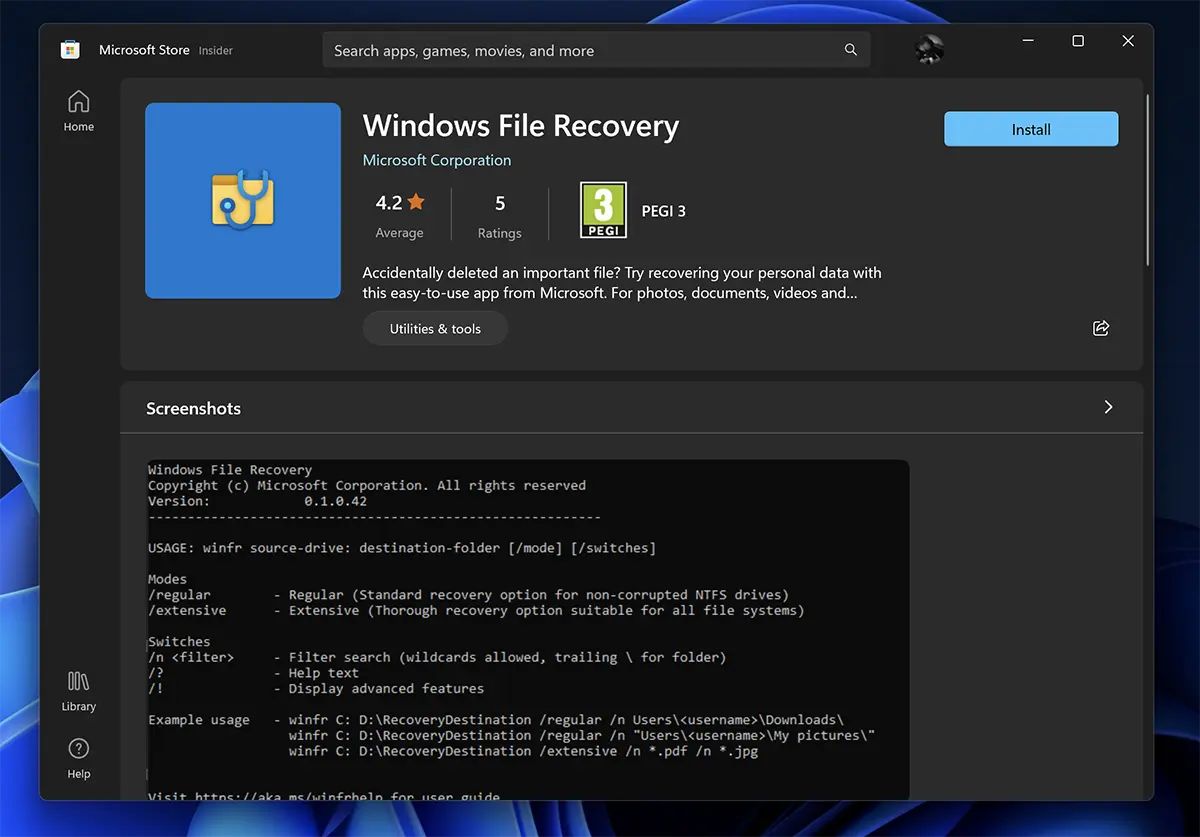
Lai paliek atmiņā kā šis utilīta izmanto komandrindas iekšā CMD un tam nav grafiskā interfeisa (UI).
Tiklīdz Windows failu atkopšana ir palaista, tā tiks atvērta CMD ar administratora privilēģijām un instrukciju kopu, ko varat izmantot datu atkopšanai. Šeit ir norādītas arī trīs iepriekš aprakstītās datu atkopšanas metodes.
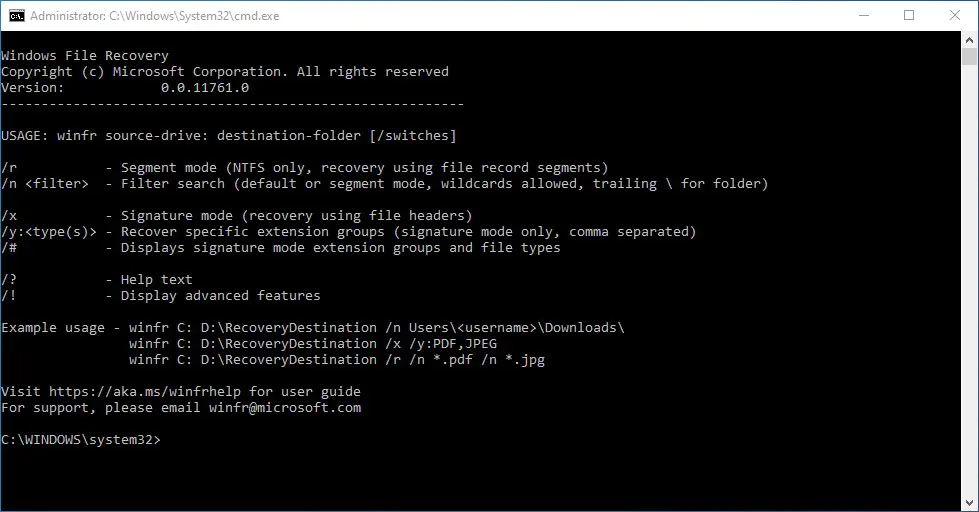
Kā atgūt izdzēstos failus sistēmā Windows, izmantojot mod “Default“
Lai atgūtu konkrētu failu, kas tika kļūdaini izdzēsts no C: (Dokumenti) nodalījuma, un pārvietotu to uz E: nodalījumu, komandrinda izskatīsies šādi:
winfr C: E: /n Users\DocumentsNume_Fitioner.docx
Šādā gadījumā jums ir jāzina precīzs faila nosaukums un paplašinājums.
Ja vēlamies atgūt izdzēstos fotoattēlus (JPEG un PNG formātus) no C: nodalījuma mapes Fotoattēli, mēs izpildām komandrindu:
winfr C: E: /n Users\Pictures*.JPEG /n Users\Pictures*.PNG
Tie tiks saglabāti E: nodalījuma mapē.
Atveseļošanās izdzēsti dokumenti no mapes “Documents“ tas tiks darīts ar komandrindu:
winfr C: E: /n Lietotāji\Dokumenti
Izdzēsto failu atkopšana operētājsistēmā Windows, izmantojot moduli “Segment” (/r)
Word un PDF failu atkopšana no nodalījuma C, no nodalījuma E atkopto failu mapē.
winfr C: E: /r /n *.pdf /n *.docx
Visu failu atkopšana, kuru nosaukumā ir noteikts vārds. Piem. “rēķins”Apvidū
winfr C: E: /r /n *rēķins*
Izdzēsto multivides failu atkopšana ar moduli “Signature” (/x)
Pirmkārt, ir labi sākt ar pasūtījumu:
winfr /#
Tas parādīs atbalstītos failus atkopšanas režīmā “Signature“Apvidū
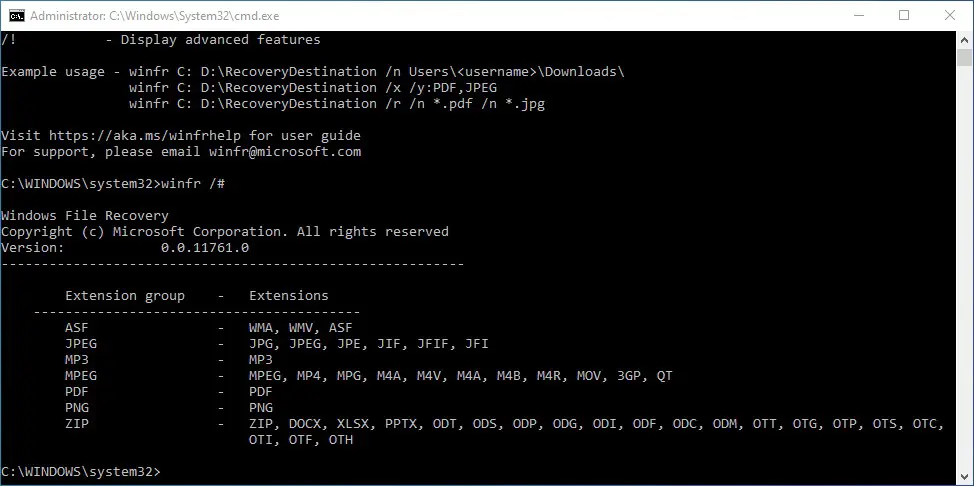
No tā, ko var redzēt, režīms “Signature” ir īpaši veltīta multivides failiem. Tie vairumā gadījumu ir lielāki nekā dokumentu faili.
Jūs varat atgūt izdzēstos fotoattēlus vai videoklipus, kuras paplašinājumi ir MPEG vai JPEG ar to atvasinātajiem paplašinājumiem.
Komandrinda, ja mēs vēlamies atgūt izdzēstos attēlus, ir:
winfr C: E: /x /y:JPEG,PNG
Pie spēles E: tiks uzņemtas visas atgūtās bildes, ar paplašinājumiem PNG, JPG, JPEG, JPE, JIF, JFIF un JFIApvidū
Kā jau teicu citos rakstos, kuros atsaucos uz nejauši vai vīrusa dēļ izdzēstiem datiem, vislabāk ir atjaunināt visu svarīgo datu dublējumu. Tādējādi jums vairs nebūs vajadzīgas lietojumprogrammas, rīki un citas pamācības, kā atgūt izdzēstos failus sistēmā Windows.
Kā atgūt izdzēstos failus operētājsistēmā Windows 10/11? Windows failu atkopšana
Kas jauns
Pret Stealth
Kaislīgs par tehnoloģijām, ar prieku rakstu vietnē StealthSettings.com kopš 2006. gada. Man ir plaša pieredze operētājsistēmās: macOS, Windows un Linux, kā arī programmēšanas valodās un blogošanas platformās (WordPress) un tiešsaistes veikalos (WooCommerce, Magento, PrestaShop).
Skatīt visas Stealth ziņasIespējams, jūs interesē arī...

